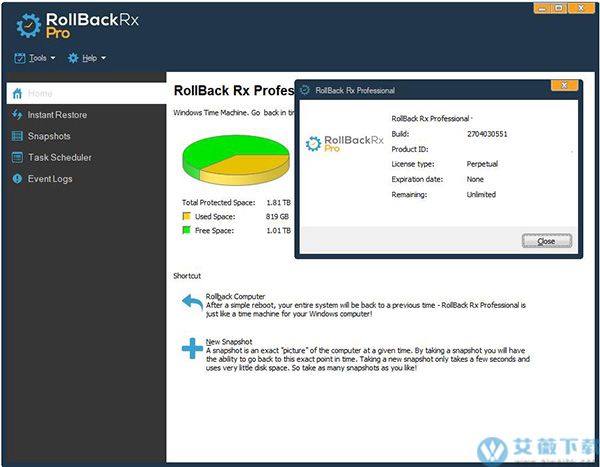
安装教程
1、从本站下载数据包并解压,运行安装程序,选择安装语言。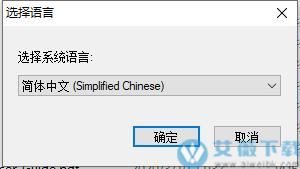
2、点击“下一步”。
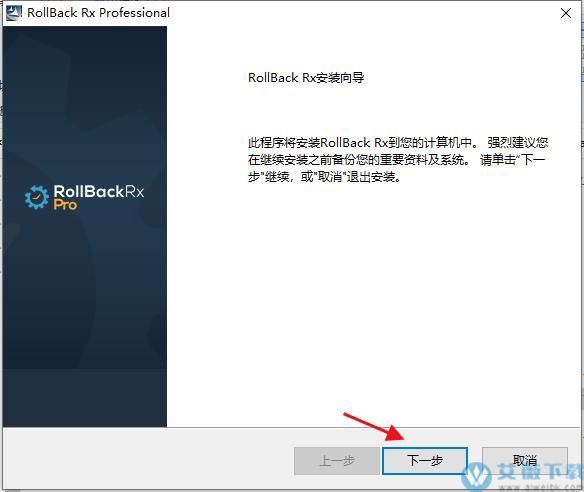
3、点击“下一步”
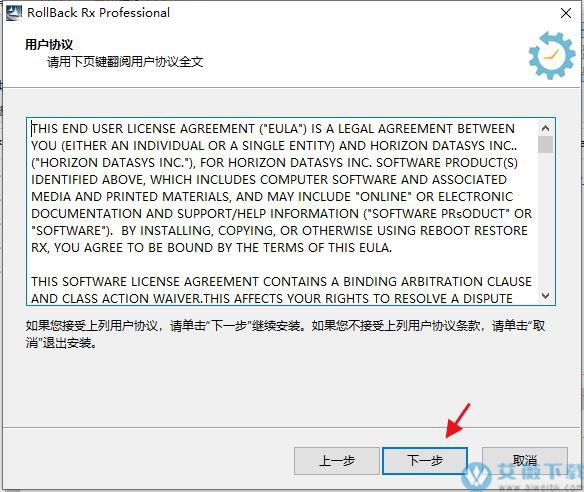
4、选择安装类型,然后点击“下一步”
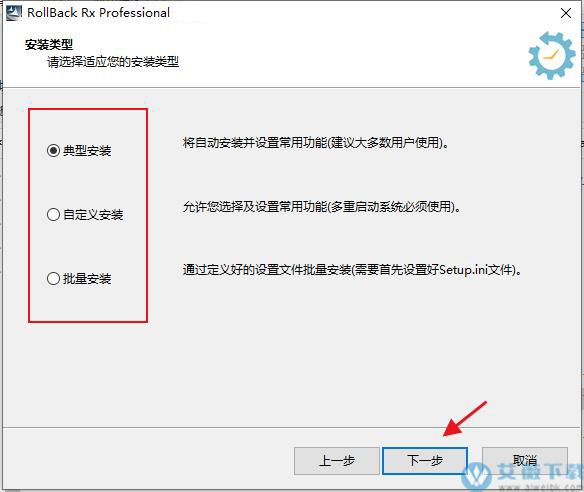
5、点击“试用”。然后点击“下一步”
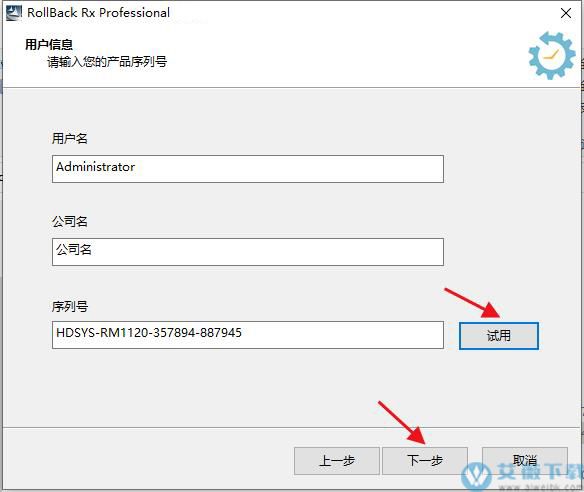
6、点击下一步进入安装。
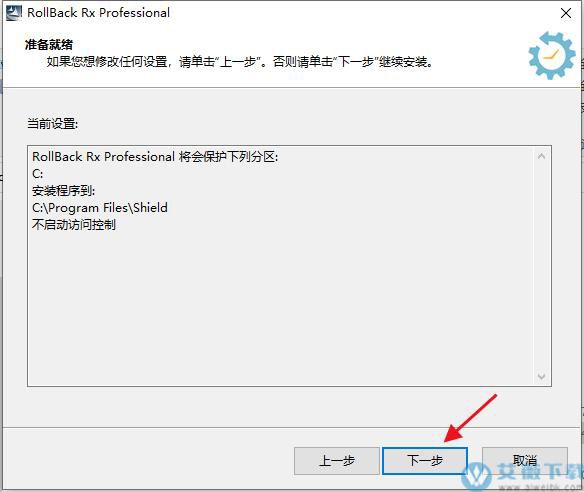
7、安装完成。
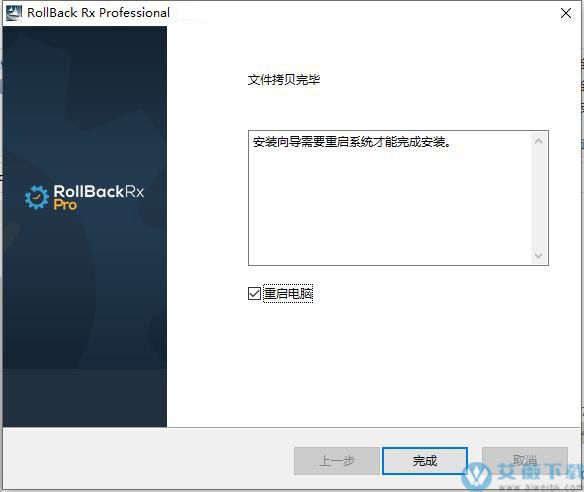
8、最后将破解补丁复制到安装目录下替换原文件即可。
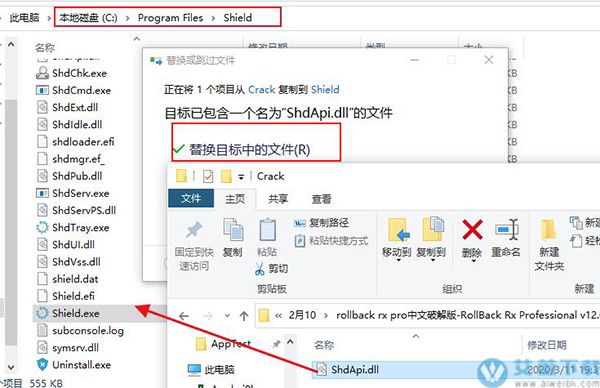
软件功能
1、在几秒钟内返回到任何先前的时间点。2、将分钟,小时,几天,几周甚至几个月的时间回溯到以前的快照。
3、不影响计算机性能,使用最少的系统资源。
4、支持无限快照。
5、创建完整的系统快照,而无需重新启动系统。
6、在几秒钟内恢复所有系统崩溃(即使Windows无法启动)。
7、退出所有失败的程序和操作系统更新以及无效更新。
8、在几秒钟内从任何恶意软件或病毒攻击中恢复。
9、既可以作为主机使用,也可以作为客户端在虚拟机中与VMWare和虚拟机一起使用。
10、支持多启动,多操作系统工作站。
11、锁定快照以防止删除。
12、基于直观的GUI的快照管理器。
13、从任何快照浏览,浏览和检索文件和文件夹。将它们拖放到活动系统中。
14、向后和向前滚动到任何可用的系统快照。
15、允许用户安全地测试任何软件。快速,100%完整的卸载程序。
16、即使Windows无法启动,也可以从崩溃的PC中检索文件。
17、访问控制–管理多个用户和管理特权的级别。
18、自动计划以固定的时间表或在执行特定文件(即setup.exe)时以及手动执行快照。
19、256位AES快照加密。即。如果笔记本电脑被盗,请防止未经授权的数据被盗。
20、组管理和企业网络管理控制(FREE实用程序)。
21、带有“隐形”模式,您可以在其中隐藏“回滚Rx”托盘图标和启动屏幕(在启动过程中看到)。
22、更改用于启动子控制台的启动热键(默认为HOME)。
23、内置的快照碎片整理程序可优化系统资源并恢复可用空间。
24、回滚时保持文件和文件夹不变的选项。
25、系统管理员的高级设置配置向导,它将设置部署选项和预定义的RollBack Rx设置。
26、提供详细的程序操作日志记录。
27、支持所有行业标准部署选项,包括静默安装和预安装配置。
软件特色
1、完整的Windows系统还原解决方案Windows系统还原仅还原Windows系统文件和某些程序文件。
2、每日连续备份解决方案
RollBack Rx是一个动态的即时还原解决方案。它可以自动在后台静默拍摄快照。每个备份快照仅需几秒钟。而且,当您要还原PC时,可以在重新启动PC之前花费的时间快速恢复到以前的任何状态。
3、软件卸载程序和恶意软件删除程序
该软件可以绝对地将您的工作站逐位还原到任何以前的快照。防病毒程序的问题在于,从设计上讲,它们始终在追赶。不断尝试识别和消除已知威胁并更新其定义文件。但是,当确实有病毒感染时,您可以信任该软件完全消除感染,将您的PC恢复到病毒之前的状态。该软件被广泛用于安全地测试软件。使您能够试用软件而不会损害系统的完整性。
4、零日灾难恢复
使用该软件技术,您可以返回到使用了一周的系统状态,而不会丢失当前(崩溃)的系统中的任何数据。“恢复文件”功能有助于从崩溃的系统状态访问任何文件,包括您正在处理的重要文档。对于要求零日灾难恢复且不停机的组织,此功能是绝对必要的。该软件=提高了生产率,使IT管理员能够在数分钟内将PC恢复到完全功能状态,而不会丢失数据。
5、企业级网络管理
该软件简化了企业级网络管理。该软件的所有客户端提供了免费的网络管理控制台。远程管理控制台(RMC)使IT管理员可以远程管理,配置和控制所有客户端安装,从而简化了网络管理员的工作。RMC通过LAN,WAN或Internet远程启用所有基于客户端的功能。
Rollback Rx Pro使用教程
一、搜索快照以恢复文件要将文件或文件夹从其他快照恢复/导入到当前快照,请执行以下操作:
1、右键单击系统托盘中的软件图标,从弹出菜单中选择“打开回滚Rx”。如果启用了访问控制,则需要用户名和密码才能登录。
2、在Application Console的Common Tasks下,单击“Recover files”。右侧面板显示恢复文件选项。选择三个搜索选项之一并输入搜索字符串。单击“下一步”继续。
3、从快照列表中,选择要从中恢复文件的快照。如果您不确定从哪个快照恢复文件,请使用日历和时钟来估算时间。单击“下一步”继续。
4、在搜索结果窗口中,选择并右键单击要恢复的文件和文件夹。您可以选择将文件恢复到新位置或其原始位置。如果选择恢复到原始位置,则将覆盖具有相同名称的现有文件。
二、浏览(浏览)快照以恢复文件
要探索快照以恢复文件或文件夹:
1、右键单击系统托盘中的软件图标,从弹出菜单中选择“打开回滚Rx”。如果启用了访问控制选项,则需要用户名和密码才能登录Application Console。
2、在Application Console的Common Tasks下,单击“Recover files”。右侧面板显示恢复文件选项。选择“我想将快照作为虚拟驱动器进行探索以查找要恢复的文件”选项,单击“下一步”继续。
3、从快照列表中,选择要从中恢复文件的快照。如果您不确定从哪个快照恢复文件,请使用日历和时钟来估算时间。单击“下一步”继续。
4、回滚Rx将为所选快照创建虚拟驱动器。您可以在“我的电脑”中查看虚拟驱动器,并将其作为常规驱动器进行浏览,以查找您要查找的文件或文件夹。要恢复文件或文件夹,请将其复制到“我的电脑”中的其他驱动器,或者只需将其从虚拟驱动器中拖放即可。
三、将文件还原为旧时间戳记版本
如果您对文件进行了不必要的更改,或者您只是想查看文档的早期版本。 您可以使用软件将文件还原为其早期版本。
1、右键单击要还原的文件。 从弹出菜单中选择“从快照还原”。 如果启用了访问控制,则需要用户名和密码才能登录Application Console。
2、从快照列表中,选择要从中恢复文件的快照。 如果您不确定从哪个快照恢复文件,请使用日历和时钟来估算时间。
3、您可以选择将文件保存到新位置或覆盖现有文件。 单击“下一步”继续。
四、电子邮件恢复
电子邮件不会保存在单个文件中。如果您需要恢复和恢复电子邮件 - 您必须恢复整个电子邮件收件箱,并完成设置。请在下面找到MS Outlook和MS Outlook Express的恢复说明。
MS Outlook
选择“快速修复”类别下的“恢复文件”,然后选择标记为“按类型搜索和恢复文件”的单选按钮选项(例如* .doc)
按文件搜索“* .pst”。
成功后 - 将要求您选择要从中恢复Outlook文件的快照。选择在此过程的第一步中创建的“最后时间”快照。
右键单击搜索结果,然后选择“恢复到当前系统”以将电子邮件文件传输到当前快照。
MS Outlook Express
选择“快速修正”类别下的“恢复文件”,然后选择标记为“按名称搜索和恢复文件夹”的单选按钮选项(例如,我的文档)
按文件夹“Outlook Express”搜索
成功后 - 将要求您选择要从中恢复Outlook文件的快照。选择在此过程的第一步中创建的“最后时间”快照。
右键单击搜索结果,然后选择“恢复到当前系统”以覆盖电子邮件文件。
Rollback Rx Pro常见问题
1、如何在重启还原的基础上保留新安装的软件?这里可能大多数还是老思维,就是把重启还原取消了,再安装新软件,然后再加上重启还原,其实在RX上这样操作的话不会有任何效果。正确的做法是,确认新软件安装好后,使用RX“新建快照”就OK了,这个步骤是不用重启计算机的。
记住了:rollback rx pro是多点还原软件,也就是可以有多个还原点(快照),再看上图中的“回滚电脑到当前快照”这句,意思就是当前系统是从哪个快照启动的,下次就还是从这个快照启动,如果当前新建了快照(还原点),那么下次启动就从这个新的快照启动。
2、有密码保护吗?
有,只是默认没有开启
方法是打开主程序在“工具与设置”菜单中点击“访问控制”然后勾选“启用访问控制”。
3、有没有批量安装并配置的方法?
当然有了,安装选项就有“无人值守”这一项,需要用到setup.ini这个配置文件,这个配置文件是有专用工具可以生成的。打开RollBack RxDeployment Tools目录,双击Setup INI Wizard启动配置向导程序。使用该配置向导程序就可以完全定制一个符合你要求的RX配置,这样RX在使用setup.ini安装后就不需要再手动配置了。
















